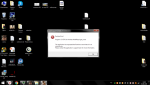|
-
#1
Последнее редактирование модератором: 30.01.2019
-
#2

Если присмотреться, то можно разглядеть, что там написано «GTA SA не может найти установленную звуковую карту».
С английской версией игры эта ошибка выглядит так и означает она то же самое.

Решения проблемы:
1. От компьютера отключено устройство воспроизведения звука (Наушники, колонки). Подключите его к компьютеру.
2. Повреждена звуковая карта или разъем, тут не помешает ремонт устройства.
Но чаще всего пользователи имеют дело с первым пунктом.
-
#3
Не запускается GTA:SA на Windows 10 (8.1)
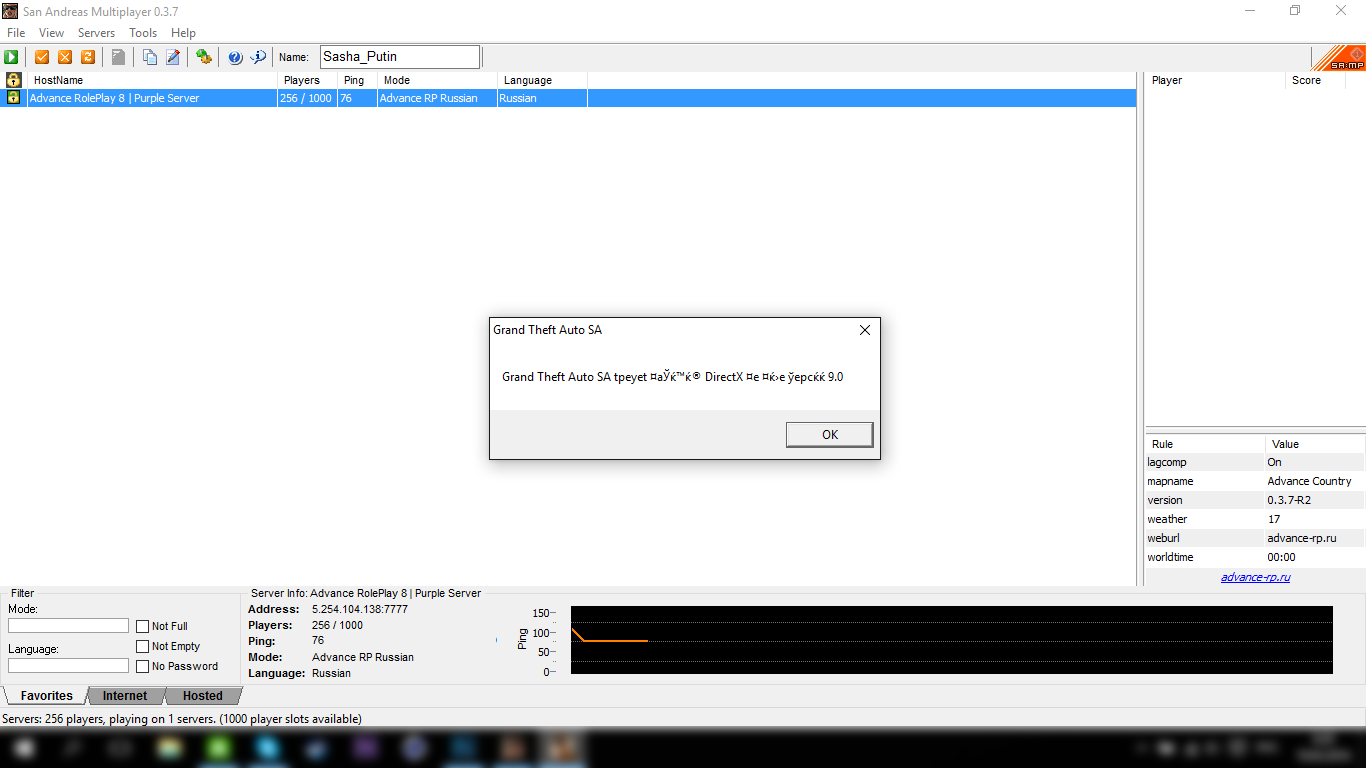
Если у вас не запускается gta:sa на windows 10 или 8.1 вы должны сделать следующие действия:
1. Переходите в Панель управления как на скриншоте и далее переходите во вкладку программы:
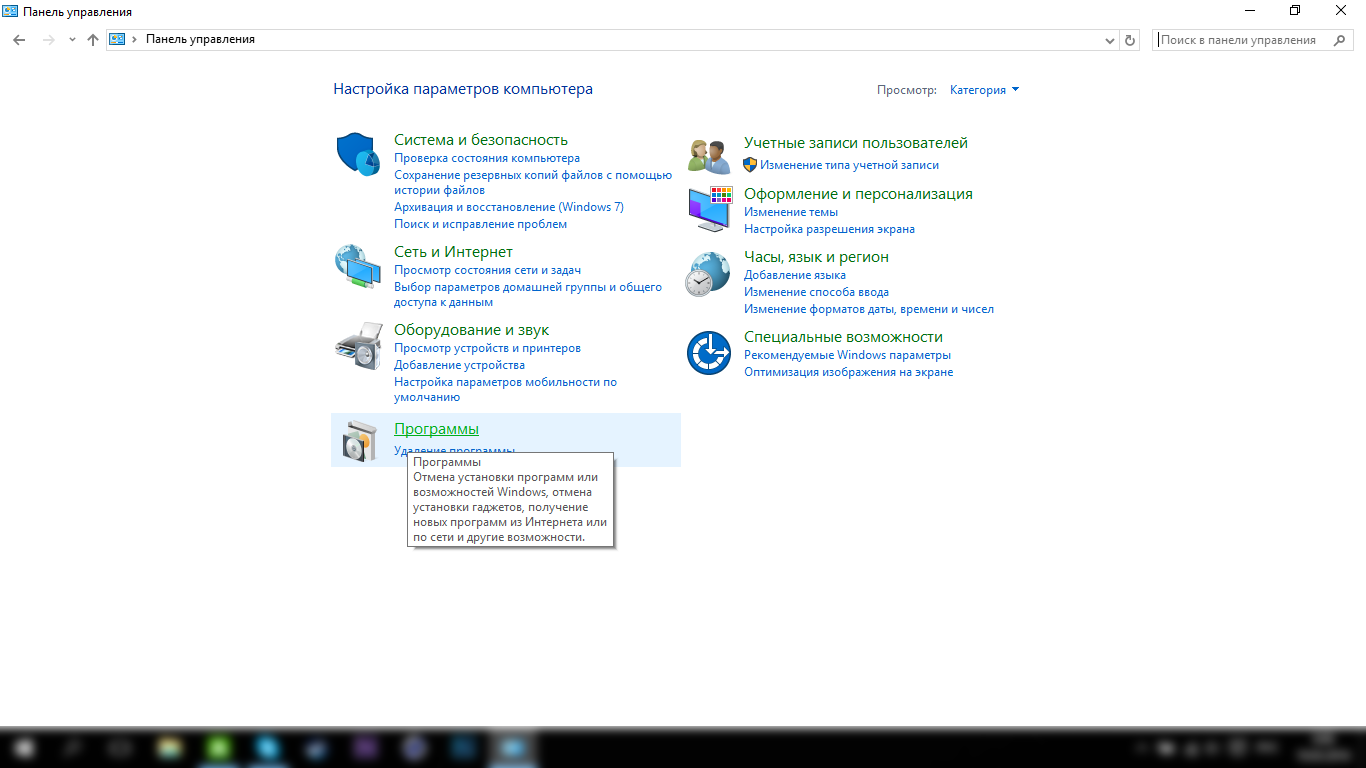
2. После переходим во вкладку Программы и компоненты:
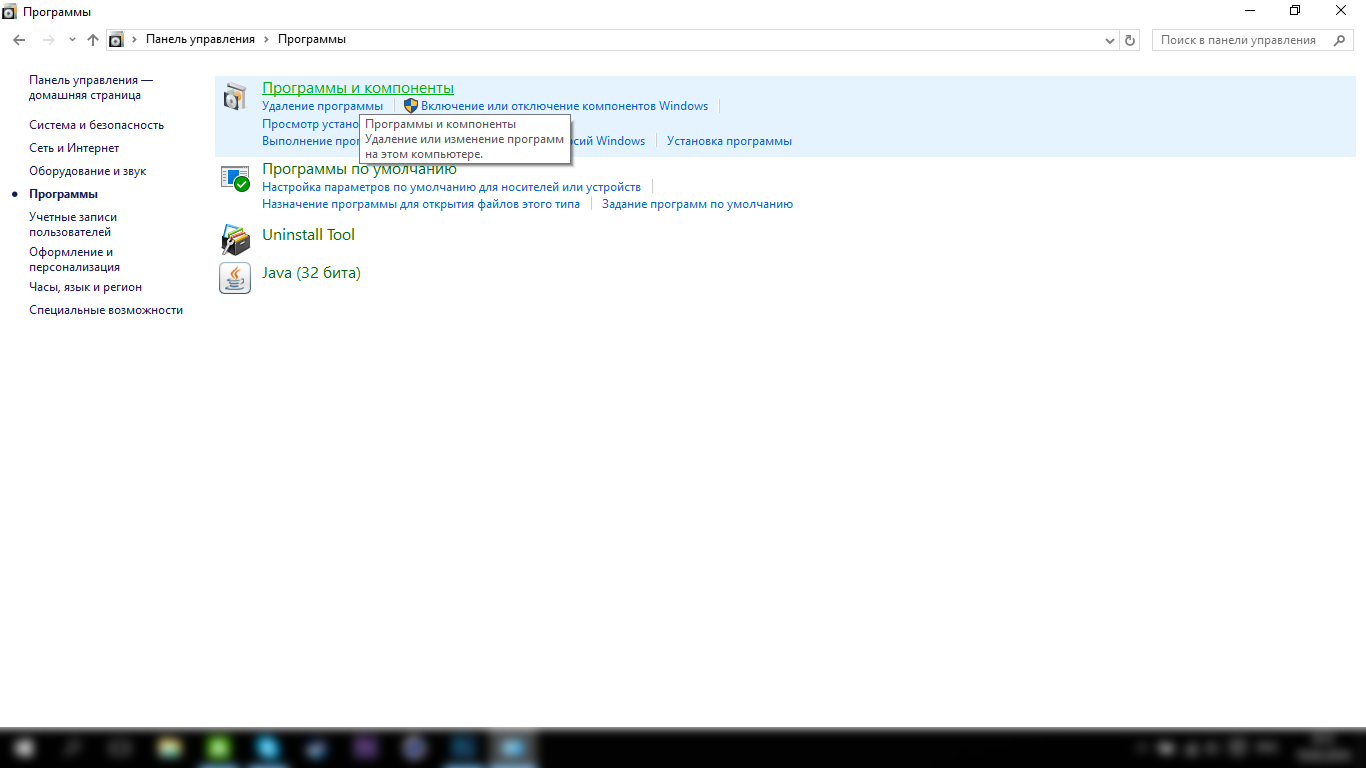
3. Далее переходим во вкладку Включение или отключение компонентов Windows:
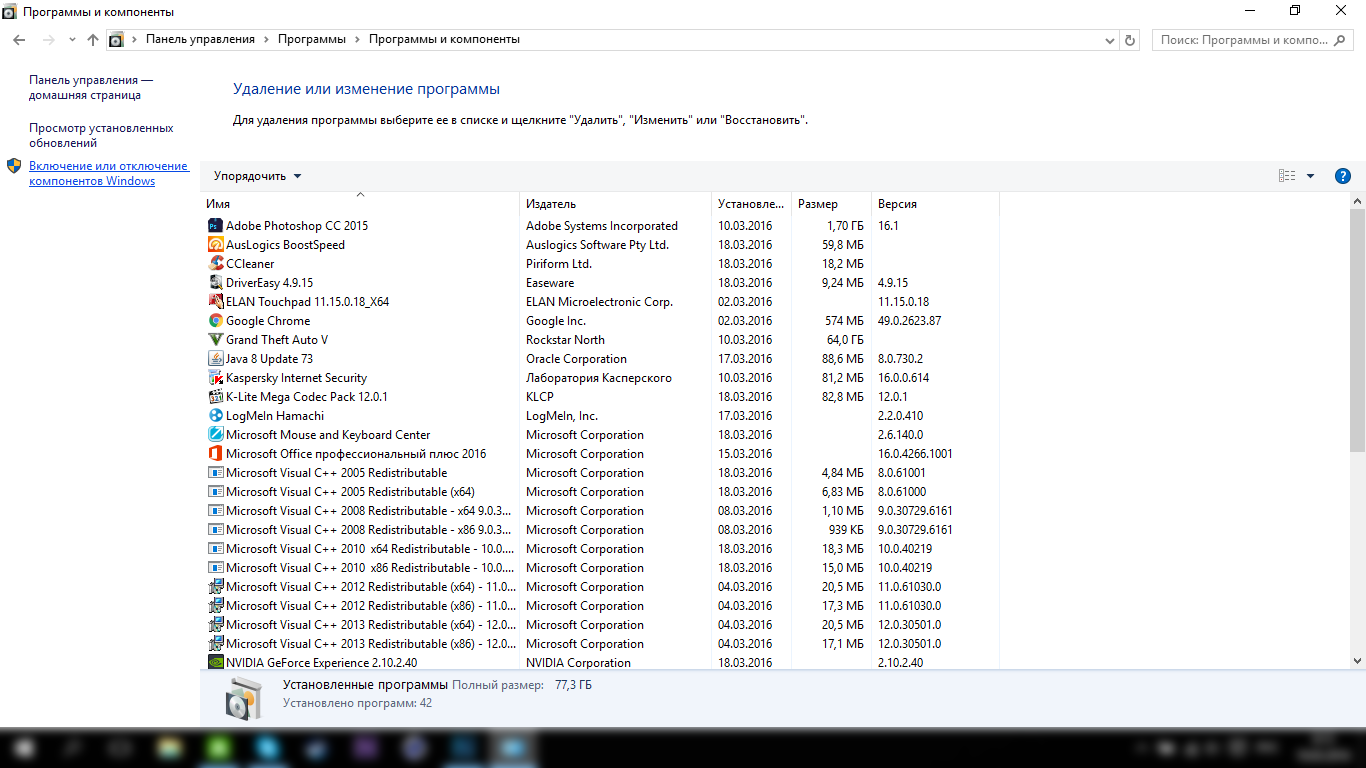
4. В выпадающем окне мы опускаемся ниже по списку и разворачиваем Компоненты прежних версий ставим галку возле DirectPlay:
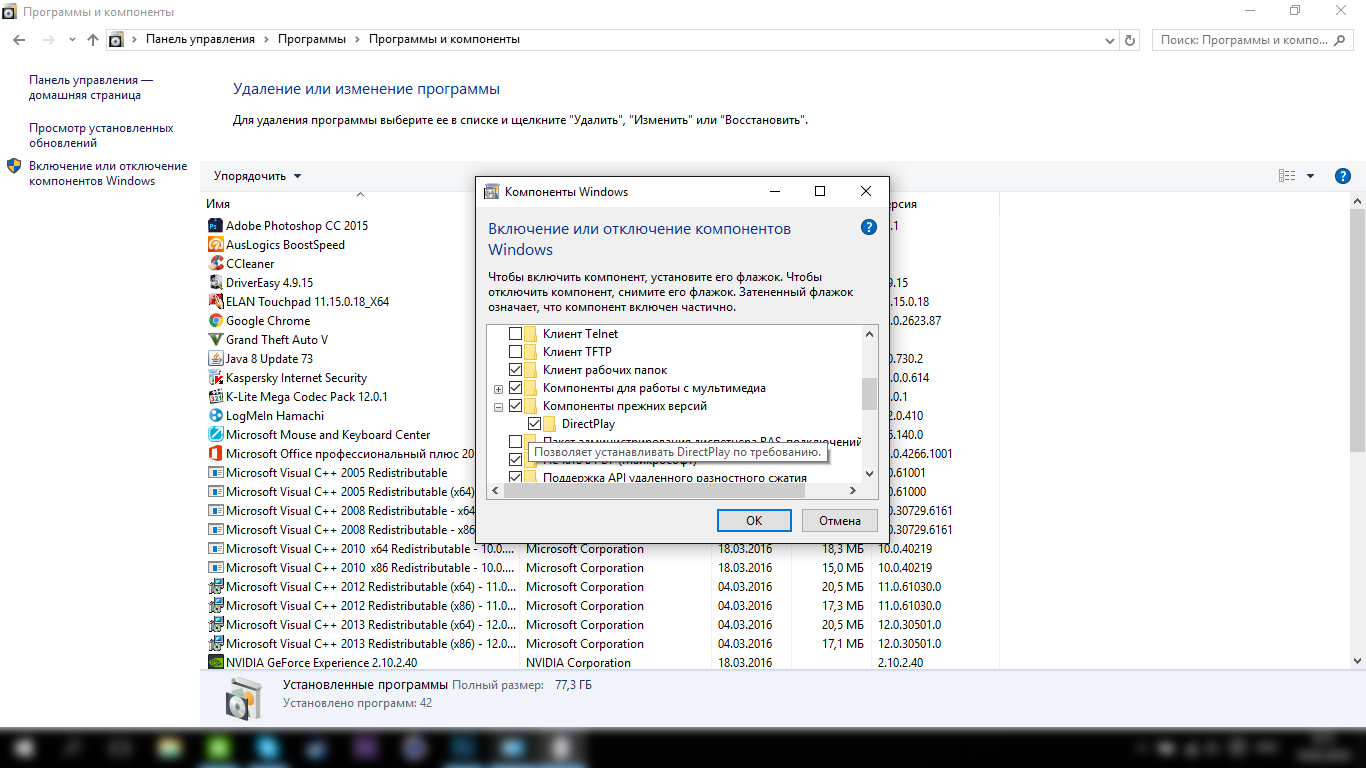
Автор: KaRMa4

Не большой гайд, как запустить «SAMP» на Windows 10.
1.Вы должны убедиться, что у вас действительно не работает SAMP и действительно стоит Windows 10.
2.Перейдите в корень папки с вашей игрой.
3.Найдите приложение под названием «gta_sa» (Там еще картинка сиджея)
4.Нажмите ПКМ и выберите свойства.

5.Выбираем вкладку «Совместимость», далее делаем так как на скриншоте.

6.Теперь вы должны сделать такую же процедуру, но с приложением «samp»
7.Найдите приложение под названием «samp» (Оно тоже находится в корне с игрой )
8.Нажмите ПКМ и выберите свойства.

9. Выбираем вкладку «Совместимость», далее делаем так как на скриншоте.

Последнее редактирование: 06.10.2018
-
#4
The server didn’t respond
Содержание
- Способ 1: Исправление проблем с совместимостью
- Способ 2: Включение компонентов Windows
- Способ 3: Добавление SA:MP в исключения брандмауэра
- Способ 4: Переход на последнюю версию клиента
- Способ 5: Переустановка DirectX
- Вопросы и ответы
Для игры в GTA: San Andreas по сети необходимо скачать клиент под названием SA:MP. Сейчас этот метод гейминга все еще пользуется большой популярностью, поэтому многие юзеры сталкиваются с задачей инсталляции приложения на компьютер под управлением Windows 10. Не всегда после установки получается запустить клиент для подключения к серверу, что может быть связано с разными проблемами. Именно об их решении и пойдет речь далее.
Способ 1: Исправление проблем с совместимостью
Самая частая неполадка, из-за которой клиент мультиплеерной версии GTA не хочет запускаться или подключаться к серверу, — неправильно установленные параметры совместимости со старыми сборками Windows, ранее заданные вручную пользователем или автоматически. Давайте разберемся, как сбросить их и задать рекомендованные значения.
- Перейдите по пути игры и отыщите там исполняемый файл «Samp». Кликните по нему правой кнопкой мыши, чтобы отобразить контекстное меню.
- В появившемся списке вас интересует пункт «Свойства».
- После открытия нового окна переместитесь на вкладку «Совместимость».
- Здесь снимите галочки со всех пунктов, связанных с режимом совместимости и дополнительными параметрами.
- Затем щелкните по кнопке «Запустить средство устранения проблем с совместимостью».
- Дождитесь окончания обнаружения неполадок. Эта операция займет буквально несколько секунд.
- После появления «Выберите режим диагностики» укажите «Использовать рекомендованные параметры».
- Теперь, когда новая конфигурация будет применена, нажмите по «Проверить программу» и попытайтесь подключиться к серверу.
- Если неполадка все еще наблюдается, произведите те же самые шаги, но уже с объектом «Gta_sa».

Компьютер перезагружать не нужно, ведь все изменения будут применены сразу же. Просто закройте окно настройки совместимости и попробуйте подключиться к одному из рабочих серверов, чтобы проверить функционирование клиента.
В Windows 10 имеется несколько встроенных компонентов, которые часто используются старыми программами для запуска и корректной работы. GTA: San Andreas тоже относится к списку таких приложений, ведь была выпущена довольно давно. По умолчанию компоненты, необходимые для запуска, должны быть включены, однако из-за сбоев или действий пользователя параметры могут сбиться. Мы советуем просто проверить настройки и включить их, если это потребуется.
- Откройте «Пуск» и через поиск отыщите приложение «Панель управления».
- Там вас интересует раздел «Программы и компоненты».
- Через левое меню переместитесь к «Включение или отключение компонентов Windows».
- Дождитесь загрузки всех компонентов в появившемся окне.
- Активируйте первые пункты, связанные с .NET Framework.
- Затем опуститесь вниз по списку, где поставьте галочку возле «Компоненты прежних версий».

Отправьте компьютер на перезагрузку, чтобы применить все изменения. Только после этого переходите к проверке действенности выполненных манипуляций, попытавшись подключиться к любому серверу через SA:MP.
Способ 3: Добавление SA:MP в исключения брандмауэра
Рассматриваемый сегодня клиент позволяет подключаться к сетевым серверам, а это значит, что все процессы происходят через интернет. В операционной системе имеется межсетевой экран, который может заблокировать весь подозрительный входящий и исходящий трафик. SA:MP это тоже может коснуться, что в итоге приведет к трудностям с подключением к серверу. Мы советуем добавить приложение в исключения, чтобы брандмауэр просто игнорировал его.
- Откройте «Пуск» и перейдите в «Параметры».
- Здесь выберите плитку «Сеть и Интернет».
- Кликните по нижней надписи «Брандмауэр Windows».
- В появившемся меню вам нужна надпись «Разрешить работу с приложением через брандмауэр».
- В окне «Разрешенные программы» нажмите по кнопке «Изменить параметры».
- Теперь перейдите в «Разрешить другое приложение».
- Нажмите на «Обзор», чтобы задать путь к исполняемому файлу SA:MP.
- В стандартном окне Проводника отыщите и выделите приложение.
- Щелкните по «Добавить».
- Убедитесь, что теперь SA:MP имеется в списке разрешенных программ и доступен как для частной, так и публичной сети.

Теперь стандартный межсетевой экран Windows не будет оказывать никакого влияния на SA:MP, поэтому можно смело запускать клиент и проверять работоспособность серверов.
Способ 4: Переход на последнюю версию клиента
Этот метод подойдет только тем юзерам, кто использует не последнюю версию SA:MP и способен перейти на новую, убедившись, что интересующие серверы корректно функционируют на сборке 0.3.7. От вас требуется выполнить всего несколько простых действий.
Скачать SA:MP с официального сайта
- Перейдите по ссылке выше, чтобы попасть на страницу загрузки SA:MP. Здесь щелкните по надписи «Download Page» напротив последней версии клиента.
- Воспользуйтесь одним из доступных зеркал, чтобы начать скачивание.
- Ожидайте завершения загрузки исполняемого файла и запустите его через раздел «Загрузки» в браузере или место, куда объект был скачан.
- Следуйте инструкциям инсталлятора, указав папку с GTA: San Andreas для установки приложения, если она не была обнаружена автоматически.

Новые файлы автоматически заменят старые, а вы можете запускать SA:MP, проверяя корректность функционирования клиента. Не забывайте, что некоторые серверы не работают на последней версии, поэтому учитывайте данную особенность при реализации метода.
Способ 5: Переустановка DirectX
Мы сделали этот вариант заключительным, поскольку он является радикальным и не всегда оказывается эффективным. Его суть заключается в переустановке DirectX в Виндовс 10 со включением недостающих компонентов. Такие действия помогают в тех случаях, когда из-за каких-то сбоев файлы компонента были повреждены или утеряны. Более детальные инструкции по этой теме ищите в другом руководстве на нашем сайте, нажав по следующей ссылке.
Подробнее: Переустановка и добавление недостающих компонентов DirectX в Windows 10
Только что вы ознакомились с пятью разными вариантами решения проблемы с работоспособностью SA:MP в GTA: San Andreas. В случае, когда ни один из них не оказался эффективным, попробуйте загрузить другую сборку самой игры, если не используете лицензию.
Краш самп КАК ИСПРАВИТЬ
SA-MP 0.3.7
Exception At Address: 0x7FFFFFFF
Base: 0x04C00000
Registers:
EAX: 0x7FFFFFFFEBX: 0x002BB000ECX: 0x00856D30EDX: 0x000000E4
ESI: 0x008A5A80EDI: 0x008A6A10EBP: 0x0019FF80ESP: 0x0019FE60
EFLAGS: 0x00010206
Stack:
+0000: 0x0082498F 0x759F99F0 0x00000000 0x00825471
+0010: 0x00000094 0x00000005 0x00000001 0x00000A28
+0020: 0x00000002 0x76726553 0x20656369 0x6B636150
+0030: 0x00003220 0x00000000 0x00000000 0x00000000
+0040: 0x00000000 0x00000000 0x00000000 0x00000000
+0050: 0x00000000 0x00000000 0x00000000 0x00000000
+0060: 0x00000000 0x00000000 0x00000000 0x00000000
+0070: 0x00000000 0x00000000 0x00000000 0x00000000
+0080: 0x00000000 0x00000000 0x00000000 0x00000000
+0090: 0x00000000 0x00000000 0x00000000 0x00000000
+00A0: 0x00825348 0x00825330 0x00825330 0x002BB000
+00B0: 0xC0000005 0x00000000 0x00000000 0x00000000
+00C0: 0x00000000 0x00000000 0x00000000 0x00000000
+00D0: 0x00000000 0x00000000 0x00000000 0x00000000
+00E0: 0x00000000 0x00000000 0x00000000 0x00000000
+00F0: 0x00000000 0x00000000 0x00000000 0x00000000
+0100: 0x00000000 0x00000000 0x0019FE70 0x0019FA1C
+0110: 0x0019FFCC 0x00826794 0x008890B8 0x00000000
+0120: 0x0019FF94 0x759F38F4 0x002BB000 0x759F38D0
+0130: 0xF6DBB0B6 0x0019FFDC 0x772A5DE3 0x002BB000
+0140: 0xF446808E 0x00000000 0x00000000 0x002BB000
+0150: 0x00000000 0x00000000 0x00000000 0x00000000
+0160: 0xF446808E 0x0019FFA0 0x00000000 0x0019FFE4
+0170: 0x772BED50 0x836C4CAA 0x00000000 0x0019FFEC
+0180: 0x772A5DAE 0xFFFFFFFF 0x772CB7E1 0x00000000
+0190: 0x00000000 0x00825330 0x002BB000 0x00000000
+01A0: 0x78746341 0x00000020 0x00000001 0x000032D8
+01B0: 0x000000DC 0x00000000 0x00000020 0x00000000
+01C0: 0x00000014 0x00000001 0x00000007 0x00000034
+01D0: 0x0000017C 0x00000001 0x00000000 0x00000000
+01E0: 0x00000000 0x00000000 0x00000000 0x00000002
+01F0: 0x1A26EF4E 0x00000298 0x00000044 0x000002E0
+0200: 0x00000254 0x00000000 0xF33271BA 0x00000534
+0210: 0x0000004A 0x00000580 0x00000336 0x00000000
+0220: 0x2D59495B 0x000008B8 0x00000032 0x000008EC
+0230: 0x000002F4 0x00000000 0x32CEEACD 0x00000BE0
+0240: 0x00000042 0x00000C24 0x00000324 0x00000000
+0250: 0x38505FC8 0x00000F48 0x0000005E 0x00000FA8
+0260: 0x00000356 0x00000000 0xB1280544 0x00001300
+0270: 0x00000056 0x00001358 0x00000386 0x00000010
SCM Op: 0x0, lDbg: 0 LastRendObj: 0
Game Version: UNKNOWN
Краш самп что делать?
SA-MP 0.3.7
Exception At Address: 0x74FF845D
Base: 0x032A0000
Registers:
EAX: 0x0022F10CEBX: 0x00000001ECX: 0x00000003EDX: 0x00000000
ESI: 0x0337DC0CEDI: 0x0022F19CEBP: 0x0022F15CESP: 0x0022F10C
EFLAGS: 0x00000206
Stack:
+0000: 0xE06D7363 0x00000001 0x00000000 0x74FF845D
+0010: 0x00000003 0x19930520 0x0022F1B0 0x03388ECC
+0020: 0x00000001 0x8009000F 0x00000000 0x0022F190
+0030: 0x0022F19C 0x0337DC0C 0x0022F19C 0x0022F100
+0040: 0x00000001 0x8009000F 0x00000000 0x0022F190
+0050: 0x0022F19C 0x03355E99 0xE06D7363 0x00000001
+0060: 0x00000003 0x0022F190 0x03377770 0x0022F1CC
+0070: 0xE06D7363 0x00000001 0x00000000 0x00000000
+0080: 0x00000003 0x19930520 0x0022F1B0 0x03388ECC
+0090: 0x0022F214 0x03301A4B 0x0022F1B0 0x03388ECC
+00A0: 0x03A024C8 0x00000001 0x03300F3D 0x03377770
+00B0: 0x03A024C8 0x0022F214 0x00000001 0x00000000
+00C0: 0x00000000 0x00000000 0x00000000 0x00000000
+00D0: 0x00000000 0x00000000 0x00000000 0x00000000
+00E0: 0x00000008 0x01F30000 0x0035C730 0x0022F2D4
+00F0: 0x771A5B84 0x771A5BB3 0x0022F484 0x03371F68
+0100: 0xFFFFFFFF 0x01F30000 0x0022F490 0x03301315
+0110: 0x00363F28 0x00000008 0x01F30000 0x003585C0
+0120: 0x0022F308 0x00000000 0x771A5B00 0x7AC6E222
+0130: 0x771A2966 0x01F301C4 0x01F30000 0x00000000
+0140: 0x00000000 0x01F30150 0x00000000 0x00000000
+0150: 0x09000009 0x0035C738 0x00000000 0x00000000
+0160: 0x01F3F578 0x01F30000 0x003585C0 0x00000000
+0170: 0x0D090400 0x00000000 0x771A2B77 0x7AC6E226
+0180: 0x01F3FFB0 0x00000001 0x01F30000 0x00000100
+0190: 0x003585C0 0x0022F390 0x771A6374 0x01F30138
+01A0: 0x771A6350 0x7AC6E2BA 0x00000000 0x01F30000
+01B0: 0x003585C8 0x01F30000 0x0035C730 0x00000000
+01C0: 0x24010025 0xFFFFFFFE 0x771A5BB3 0x01F3F578
+01D0: 0x01F30150 0x00000040 0x01F30000 0x00000040
+01E0: 0x0035C730 0x0022F3E0 0x771A6374 0x01F30138
+01F0: 0x771A6350 0x7AC6E2CA 0x00000000 0x01F30000
+0200: 0x0035C738 0x00000003 0x73BC391C 0x00000008
+0210: 0x00000009 0x00363F28 0x032FF069 0x00363F37
+0220: 0x80000000 0x00363F28 0x01F30000 0x01F30150
+0230: 0x01F30000 0x01F30174 0x01F30150 0x02000002
+0240: 0x00000002 0x08000008 0x00000008 0x01F3F578
+0250: 0x73B76017 0x00000003 0x08000008 0x00000008
+0260: 0x00000008 0x002E0358 0x2B00012A 0x00000008
+0270: 0x003585C8 0x00364698 0x00352660 0x002E0048
Источник
Что делать если крашится САМП 0.3.7?
Модификация ГТА Сан-Андреас Мультиплеер имеет обширную аудиторию и по сей день. Многие игроки попросту оставляют ее, заходя в игру, чтобы отдохнуть и развеяться. Так или иначе, переходы серверов на обновленные версии клиента редко проходят гладко. После последних апдейтов (версия 0.3.7) игроки стали наблюдать вылеты при запуске или при заходе на какой-либо сервер. Почему так происходит и что следует делать дабы исправить проблему?
Краш в GTA и SA-MP довольно частая проблема
Причины краша и решения
Мы выделили самые частые поломки, которые возникают при использовании SA-MP 0.3.7. Ознакомьтесь со статьей и определите свою ситуацию. Итак, начнем с самых простых методов, позволяющих обойтись без серьезных изменений.
Метод №1
Для начала нужно сделать стандартные процедуры. Просматриваем следующее:
- проверить систему на наличие вредоносного ПО;
- очистить операционку от мусора (CCleaner в помощь);
- активировать последние апдейты системы и драйверов;
Метод №2
Далее проверяем путь к директории с игрой – везде должна быть только латиница. Рекомендуем также изменить имя папки «Мои Документы» в «My Documents», а если желания делать этого нет, то придется скачать другой репак.
Метод №3
Если игра вылетает при запуске, то переустановите ГТА на другой диск. Можно заменить название папки другим, но без русских букв, или просто скопировать содержимое.
Метод №4
Настройка совместимости частенько решает проблему. Для этого нужно включить совместимость с Windows XP (пакет обновления 2) на исполнительном файле самого GTA и на исполнительном файле САМП. Если этот метод не помог, то стоит попробовать переключить совместимость обоих эксешных файликов на Windows 98, а после очередного вылета убрать галочку с совместимости.
Метод №5
Изменить конфигурации игры необходимо тогда, когда она вылетает через несколько минут. Прежде всего, в меню настроек обратите внимание на разрешение экрана. Если последняя цифра 16, то переставьте ее на 32.
- Многие отключают ограничитель FPS, но не делайте так, ведь это приводит к вылетам. Нужно обязательно включить его в настройках. На английском этот пункт называется «Frame Limiter», соответственно, нам нужно переключить его в режим «ON».
- Также рекомендуем ослабить качество изображения и дальность прорисовки видео.
Метод №6
Если при запуске появляется черный экран, а игра вылетает без загрузки — нужно стереть файл с настройками пользователя. Находится он в папке «Мои документы» в директории с игрой. Нас интересует файлик gta_sa.set.
- Разумеется, при запуске игры, после устранения проблемы этим методом, необходимо понизить настройки, ведь причина кроется в слабом железе, его возможных неисправностях и отсутствии полной совместимости оборудования.
Метод №7
Игра крашится при попытке сесть за руль автомобиля? Проблема кроется в звуковых файлах. Для их исправления скопируйте файлы папки «stream» и «sfx» в папку «audio» установленной игры. Скопировать эти директории можно на любом другом компьютере, или установив игру в другой раздел.
- Альтернативное решение – установка скрипта CLEO в соответствующую папку с игрой.
Метод №8
Установка CLEO «anticrasher.cs» позволяет избавиться от некоторых конфликтов, появившихся в результате установки большого количества модов.
Протестируйте другие моды для мультиплеера
Метод №9
Вполне очевидно, что нужно удалить установленные моды, после которых начала появляться ошибка. На стабильность работы могут повлиять даже античиты, поэтому обдумайте желание наставить всего и побольше.
Метод №10
Если же ничего не помогает, то остается только один путь – переустановка самой игры и инсталлирование последней версии SA-MP. В свою очередь, мы надеемся, что до этого дело не дойдет, и решение будет намного проще. Если некоторые решения остались для вас непонятны, дуйте в Ютуб.
Источник
Вопрос Крашится САМП при входе и выдаёт ошибку гта
Salvatore_Azkaban
Новичок
Вложения
Phirile
Участник
проверь во первых это.
если не поможет, то попробуй фиксы скачать для сампа. не помогло, еще вариант:
- Правой кнопкой на ярлык приложения.
- Клик на строчку «Свойства».
- В окне выбрать раздел «Совместимость».
- Поставить галочку, как на картинке.
- В строке выбора ОС указать вашу текущую версию.
- Нажать «Применить» и «ОК».
- Запустить приложение.
‘
это если не поможет тоже попробуй, ну и последнее что приходит на ум:
Переустановка Microsoft Visual C++ :
Дефект устраняется при помощи обновления и переустановки программного комплекса. Предпочтительнее полностью переустановить Visual C++. Перед этим следует удалить все установленные пакеты. Для этого зайти в «Программы и компоненты» и далее по списку:
- Найти Microsoft Visual C++.
- Удалить.
- Скачать Microsoft Visual C++, исходя из разрядности твоей операционной системы (х86 для 32-разрядной, х64 для 64-разрядной);
- Установить;
- Перезагрузить компьютер;
- Запустить проблемное приложение;
p.s выбирал ли ты сборки в настройках сампа, если нет, то возможно ты бы не ебался с этим.
если ничего не поможет, то попробуй удалить C:Usersназвание-пкDocumentsGTA San Andreas User Files
надеюсь я тебе хоть как-то помог!
Salvatore_Azkaban
Новичок
проверь во первых это.
если не поможет, то попробуй фиксы скачать для сампа. не помогло, еще вариант:
- Правой кнопкой на ярлык приложения.
- Клик на строчку «Свойства».
- В окне выбрать раздел «Совместимость».
- Поставить галочку, как на картинке.
- В строке выбора ОС указать вашу текущую версию.
- Нажать «Применить» и «ОК».
- Запустить приложение.
‘
это если не поможет тоже попробуй, ну и последнее что приходит на ум:
Переустановка Microsoft Visual C++ :
Дефект устраняется при помощи обновления и переустановки программного комплекса. Предпочтительнее полностью переустановить Visual C++. Перед этим следует удалить все установленные пакеты. Для этого зайти в «Программы и компоненты» и далее по списку:
- Найти Microsoft Visual C++.
- Удалить.
- Скачать Microsoft Visual C++, исходя из разрядности твоей операционной системы (х86 для 32-разрядной, х64 для 64-разрядной);
- Установить;
- Перезагрузить компьютер;
- Запустить проблемное приложение;
p.s выбирал ли ты сборки в настройках сампа, если нет, то возможно ты бы не ебался с этим.
если ничего не поможет, то попробуй удалить C:Usersназвание-пкDocumentsGTA San Andreas User Files
Источник
Вопрос Краш игры при любом ENB
MakeDream
Новичок
SA-MP 0.3.7
Exception At Address: 0x00000000
Base: 0x04B00000
Registers:
EAX: 0x00000000 EBX: 0x00000001 ECX: 0x041F0C58 EDX: 0x0000047D
ESI: 0x00000064 EDI: 0x041F0C58 EBP: 0x0177FD00 ESP: 0x0177FCF4
EFLAGS: 0x00010206
Stack:
+0000: 0x6B2828E1 0x041F0C58 0x041F0C58 0x0046A201
+0010: 0x00469FF7 0x00006147 0x041F0C58 0x00000000
+0020: 0x6B28057F 0x041F7760 0x041F0C58 0x0046A220
+0030: 0x0A7F6622 0x00000016 0x0177FD8C 0x00000000
+0040: 0x00000002 0x0177FD7C 0x0083C528 0xFFFFFFFF
+0050: 0x0053BFCC 0x0000001A 0xFFFFFFFF 0x00000000
+0060: 0x00002710 0x00002710 0x741AF660 0x04B9DAAE
+0070: 0x0000001A 0x0A7F6601 0x00000000 0x741AF660
+0080: 0x0177FD64 0x0177F6B4 0x0177FF70 0x04BB5D64
+0090: 0x04BDA678 0x00000002 0x741AF660 0x0053E986
+00A0: 0x00000001 0x00000001 0x0000000A 0x0053ECC2
+00B0: 0x00000001 0x00619B71 0x0000001A 0x00000001
+00C0: 0x00000001 0x0000000A 0x00748DA0 0x0000001A
+00D0: 0x00000001 0x74A8CDA0 0x00000000 0x0177FF80
+00E0: 0x002CF000 0x01810000 0x4D27F4EA 0x01810EC8
+00F0: 0x00000008 0x00000100 0x00000008 0x00000102
+0100: 0x44A00000 0x44070000 0x00000000 0x00000000
+0110: 0x00000A00 0x00000438 0x00000000 0x00000001
+0120: 0x000E0668 0x00000113 0x00004242 0x00000000
+0130: 0x00608B35 0x00000500 0x0000021C 0x0000002C
+0140: 0x0177FE24 0x00825EA4 0x0177FF70 0x73E6A7B1
+0150: 0x00000000 0x002CF000 0x00821D17 0x00835342
+0160: 0x8DCE5D7C 0x0177FF80 0x008246F1 0x00400000
+0170: 0x00000000 0x01BC33F6 0x0000000A 0x00000094
+0180: 0x00000006 0x00000002 0x000023F0 0x00000002
+0190: 0x00000000 0x00000000 0x00000000 0x00000000
+01A0: 0x00000000 0x00000000 0x00000000 0x00000000
+01B0: 0x00000000 0x00000000 0x00000000 0x00000000
+01C0: 0x00000000 0x00000000 0x00000000 0x00000000
+01D0: 0x00000000 0x00000000 0x00000000 0x00000000
+01E0: 0x00000000 0x00000000 0x00000000 0x00000000
+01F0: 0x00000000 0x00000000 0x00000000 0x00000000
+0200: 0x00000000 0x00000000 0x00000000 0x00824588
+0210: 0x00824570 0x00824570 0x002CF000 0xC0000005
+0220: 0x00000000 0x01BC33F6 0x00000044 0x01BD84A0
+0230: 0x01BD9BF8 0x01BD8BD0 0x00000000 0x00000000
+0240: 0x00000000 0x00000000 0x00000000 0x00000000
+0250: 0x00000000 0x00000000 0x00000000 0x00000000
+0260: 0xFFFFFFFF 0xFFFFFFFF 0xFFFFFFFF 0x00000000
+0270: 0x00000000 0x0177FE70 0x0177F6B4 0x0177FFCC
SCM Op: 0x446, lDbg: 0 LastRendObj: 0
Game Version: US 1.0
™ ChipFamily
По ту сторону надежды.
Удалённый пользователь 257097
Гость
SA-MP 0.3.7
Exception At Address: 0x00000000
Base: 0x04B00000
Registers:
EAX: 0x00000000 EBX: 0x00000001 ECX: 0x041F0C58 EDX: 0x0000047D
ESI: 0x00000064 EDI: 0x041F0C58 EBP: 0x0177FD00 ESP: 0x0177FCF4
EFLAGS: 0x00010206
Stack:
+0000: 0x6B2828E1 0x041F0C58 0x041F0C58 0x0046A201
+0010: 0x00469FF7 0x00006147 0x041F0C58 0x00000000
+0020: 0x6B28057F 0x041F7760 0x041F0C58 0x0046A220
+0030: 0x0A7F6622 0x00000016 0x0177FD8C 0x00000000
+0040: 0x00000002 0x0177FD7C 0x0083C528 0xFFFFFFFF
+0050: 0x0053BFCC 0x0000001A 0xFFFFFFFF 0x00000000
+0060: 0x00002710 0x00002710 0x741AF660 0x04B9DAAE
+0070: 0x0000001A 0x0A7F6601 0x00000000 0x741AF660
+0080: 0x0177FD64 0x0177F6B4 0x0177FF70 0x04BB5D64
+0090: 0x04BDA678 0x00000002 0x741AF660 0x0053E986
+00A0: 0x00000001 0x00000001 0x0000000A 0x0053ECC2
+00B0: 0x00000001 0x00619B71 0x0000001A 0x00000001
+00C0: 0x00000001 0x0000000A 0x00748DA0 0x0000001A
+00D0: 0x00000001 0x74A8CDA0 0x00000000 0x0177FF80
+00E0: 0x002CF000 0x01810000 0x4D27F4EA 0x01810EC8
+00F0: 0x00000008 0x00000100 0x00000008 0x00000102
+0100: 0x44A00000 0x44070000 0x00000000 0x00000000
+0110: 0x00000A00 0x00000438 0x00000000 0x00000001
+0120: 0x000E0668 0x00000113 0x00004242 0x00000000
+0130: 0x00608B35 0x00000500 0x0000021C 0x0000002C
+0140: 0x0177FE24 0x00825EA4 0x0177FF70 0x73E6A7B1
+0150: 0x00000000 0x002CF000 0x00821D17 0x00835342
+0160: 0x8DCE5D7C 0x0177FF80 0x008246F1 0x00400000
+0170: 0x00000000 0x01BC33F6 0x0000000A 0x00000094
+0180: 0x00000006 0x00000002 0x000023F0 0x00000002
+0190: 0x00000000 0x00000000 0x00000000 0x00000000
+01A0: 0x00000000 0x00000000 0x00000000 0x00000000
+01B0: 0x00000000 0x00000000 0x00000000 0x00000000
+01C0: 0x00000000 0x00000000 0x00000000 0x00000000
+01D0: 0x00000000 0x00000000 0x00000000 0x00000000
+01E0: 0x00000000 0x00000000 0x00000000 0x00000000
+01F0: 0x00000000 0x00000000 0x00000000 0x00000000
+0200: 0x00000000 0x00000000 0x00000000 0x00824588
+0210: 0x00824570 0x00824570 0x002CF000 0xC0000005
+0220: 0x00000000 0x01BC33F6 0x00000044 0x01BD84A0
+0230: 0x01BD9BF8 0x01BD8BD0 0x00000000 0x00000000
+0240: 0x00000000 0x00000000 0x00000000 0x00000000
+0250: 0x00000000 0x00000000 0x00000000 0x00000000
+0260: 0xFFFFFFFF 0xFFFFFFFF 0xFFFFFFFF 0x00000000
+0270: 0x00000000 0x0177FE70 0x0177F6B4 0x0177FFCC
SCM Op: 0x446, lDbg: 0 LastRendObj: 0
Game Version: US 1.0
ENB штука капризная.
1. Во первых скачай нормальную gta_sa.exe
2. Он может ругаться на некоторые скрипты
Итого: Проблема может быть в самой сборке.
В общем у меня самого такая же проблема была, я её решил, но у всех по разному может быть, есть несколько вариантов
1. Скачать gta_sa.exe 1.0 US Скачал я сам из интернета читсую, не пошло, перекинул из другой сборки GTA SA, где ENB установлен, заработало. ХЗ почему так, но заработало) Файл с рабочим gta_sa.exe закину на Я. Диск(поддерживает ENB gta_sa.rar (https://yadi.sk/d/0BfQkqU1oHcaEA) ). (в настройках GTA SA нет full hd, НО в самом SAMP’е есть.)
2. Сам не знаю как это работает, но почуди со совместимостью, с файлом gta_sa.exe сначала поставь для XP, потом для Vist’ы и т.д.. Вроде бы бред но мне помогло.(если не поможет поставь совместимость с SAMP’ом мб поможет)
3. И разумеется самый лучший способ накатить на GTA SA, ENB — это собирать с чистой GTA SA сборку), тогда просто сразу закидываешь ENB и потом уже asi loader’ы и тп, если краш, то разберайся со скриптами и тп)
Надеюсь тебе поможет:happy:
Источник
|
Содержание
- Способ 1: Исправление проблем с совместимостью
- Способ 2: Включение компонентов Windows
- Способ 3: Добавление SA:MP в исключения брандмауэра
- Способ 4: Переход на последнюю версию клиента
- Способ 5: Переустановка DirectX
- Вопросы и ответы
Для игры в GTA: San Andreas по сети необходимо скачать клиент под названием SA:MP. Сейчас этот метод гейминга все еще пользуется большой популярностью, поэтому многие юзеры сталкиваются с задачей инсталляции приложения на компьютер под управлением Windows 10. Не всегда после установки получается запустить клиент для подключения к серверу, что может быть связано с разными проблемами. Именно об их решении и пойдет речь далее.
Способ 1: Исправление проблем с совместимостью
Самая частая неполадка, из-за которой клиент мультиплеерной версии GTA не хочет запускаться или подключаться к серверу, — неправильно установленные параметры совместимости со старыми сборками Windows, ранее заданные вручную пользователем или автоматически. Давайте разберемся, как сбросить их и задать рекомендованные значения.
- Перейдите по пути игры и отыщите там исполняемый файл «Samp». Кликните по нему правой кнопкой мыши, чтобы отобразить контекстное меню.
- В появившемся списке вас интересует пункт «Свойства».
- После открытия нового окна переместитесь на вкладку «Совместимость».
- Здесь снимите галочки со всех пунктов, связанных с режимом совместимости и дополнительными параметрами.
- Затем щелкните по кнопке «Запустить средство устранения проблем с совместимостью».
- Дождитесь окончания обнаружения неполадок. Эта операция займет буквально несколько секунд.
- После появления «Выберите режим диагностики» укажите «Использовать рекомендованные параметры».
- Теперь, когда новая конфигурация будет применена, нажмите по «Проверить программу» и попытайтесь подключиться к серверу.
- Если неполадка все еще наблюдается, произведите те же самые шаги, но уже с объектом «Gta_sa».

Компьютер перезагружать не нужно, ведь все изменения будут применены сразу же. Просто закройте окно настройки совместимости и попробуйте подключиться к одному из рабочих серверов, чтобы проверить функционирование клиента.
В Windows 10 имеется несколько встроенных компонентов, которые часто используются старыми программами для запуска и корректной работы. GTA: San Andreas тоже относится к списку таких приложений, ведь была выпущена довольно давно. По умолчанию компоненты, необходимые для запуска, должны быть включены, однако из-за сбоев или действий пользователя параметры могут сбиться. Мы советуем просто проверить настройки и включить их, если это потребуется.
- Откройте «Пуск» и через поиск отыщите приложение «Панель управления».
- Там вас интересует раздел «Программы и компоненты».
- Через левое меню переместитесь к «Включение или отключение компонентов Windows».
- Дождитесь загрузки всех компонентов в появившемся окне.
- Активируйте первые пункты, связанные с .NET Framework.
- Затем опуститесь вниз по списку, где поставьте галочку возле «Компоненты прежних версий».

Отправьте компьютер на перезагрузку, чтобы применить все изменения. Только после этого переходите к проверке действенности выполненных манипуляций, попытавшись подключиться к любому серверу через SA:MP.
Способ 3: Добавление SA:MP в исключения брандмауэра
Рассматриваемый сегодня клиент позволяет подключаться к сетевым серверам, а это значит, что все процессы происходят через интернет. В операционной системе имеется межсетевой экран, который может заблокировать весь подозрительный входящий и исходящий трафик. SA:MP это тоже может коснуться, что в итоге приведет к трудностям с подключением к серверу. Мы советуем добавить приложение в исключения, чтобы брандмауэр просто игнорировал его.
- Откройте «Пуск» и перейдите в «Параметры».
- Здесь выберите плитку «Сеть и Интернет».
- Кликните по нижней надписи «Брандмауэр Windows».
- В появившемся меню вам нужна надпись «Разрешить работу с приложением через брандмауэр».
- В окне «Разрешенные программы» нажмите по кнопке «Изменить параметры».
- Теперь перейдите в «Разрешить другое приложение».
- Нажмите на «Обзор», чтобы задать путь к исполняемому файлу SA:MP.
- В стандартном окне Проводника отыщите и выделите приложение.
- Щелкните по «Добавить».
- Убедитесь, что теперь SA:MP имеется в списке разрешенных программ и доступен как для частной, так и публичной сети.

Теперь стандартный межсетевой экран Windows не будет оказывать никакого влияния на SA:MP, поэтому можно смело запускать клиент и проверять работоспособность серверов.
Способ 4: Переход на последнюю версию клиента
Этот метод подойдет только тем юзерам, кто использует не последнюю версию SA:MP и способен перейти на новую, убедившись, что интересующие серверы корректно функционируют на сборке 0.3.7. От вас требуется выполнить всего несколько простых действий.
Скачать SA:MP с официального сайта
- Перейдите по ссылке выше, чтобы попасть на страницу загрузки SA:MP. Здесь щелкните по надписи «Download Page» напротив последней версии клиента.
- Воспользуйтесь одним из доступных зеркал, чтобы начать скачивание.
- Ожидайте завершения загрузки исполняемого файла и запустите его через раздел «Загрузки» в браузере или место, куда объект был скачан.
- Следуйте инструкциям инсталлятора, указав папку с GTA: San Andreas для установки приложения, если она не была обнаружена автоматически.

Новые файлы автоматически заменят старые, а вы можете запускать SA:MP, проверяя корректность функционирования клиента. Не забывайте, что некоторые серверы не работают на последней версии, поэтому учитывайте данную особенность при реализации метода.
Способ 5: Переустановка DirectX
Мы сделали этот вариант заключительным, поскольку он является радикальным и не всегда оказывается эффективным. Его суть заключается в переустановке DirectX в Виндовс 10 со включением недостающих компонентов. Такие действия помогают в тех случаях, когда из-за каких-то сбоев файлы компонента были повреждены или утеряны. Более детальные инструкции по этой теме ищите в другом руководстве на нашем сайте, нажав по следующей ссылке.
Подробнее: Переустановка и добавление недостающих компонентов DirectX в Windows 10
Только что вы ознакомились с пятью разными вариантами решения проблемы с работоспособностью SA:MP в GTA: San Andreas. В случае, когда ни один из них не оказался эффективным, попробуйте загрузить другую сборку самой игры, если не используете лицензию.
-
#1
Последнее редактирование модератором: 30.01.2019
-
#2

Если присмотреться, то можно разглядеть, что там написано «GTA SA не может найти установленную звуковую карту».
С английской версией игры эта ошибка выглядит так и означает она то же самое.

Решения проблемы:
1. От компьютера отключено устройство воспроизведения звука (Наушники, колонки). Подключите его к компьютеру.
2. Повреждена звуковая карта или разъем, тут не помешает ремонт устройства.
Но чаще всего пользователи имеют дело с первым пунктом.
-
#3
Не запускается GTA:SA на Windows 10 (8.1)
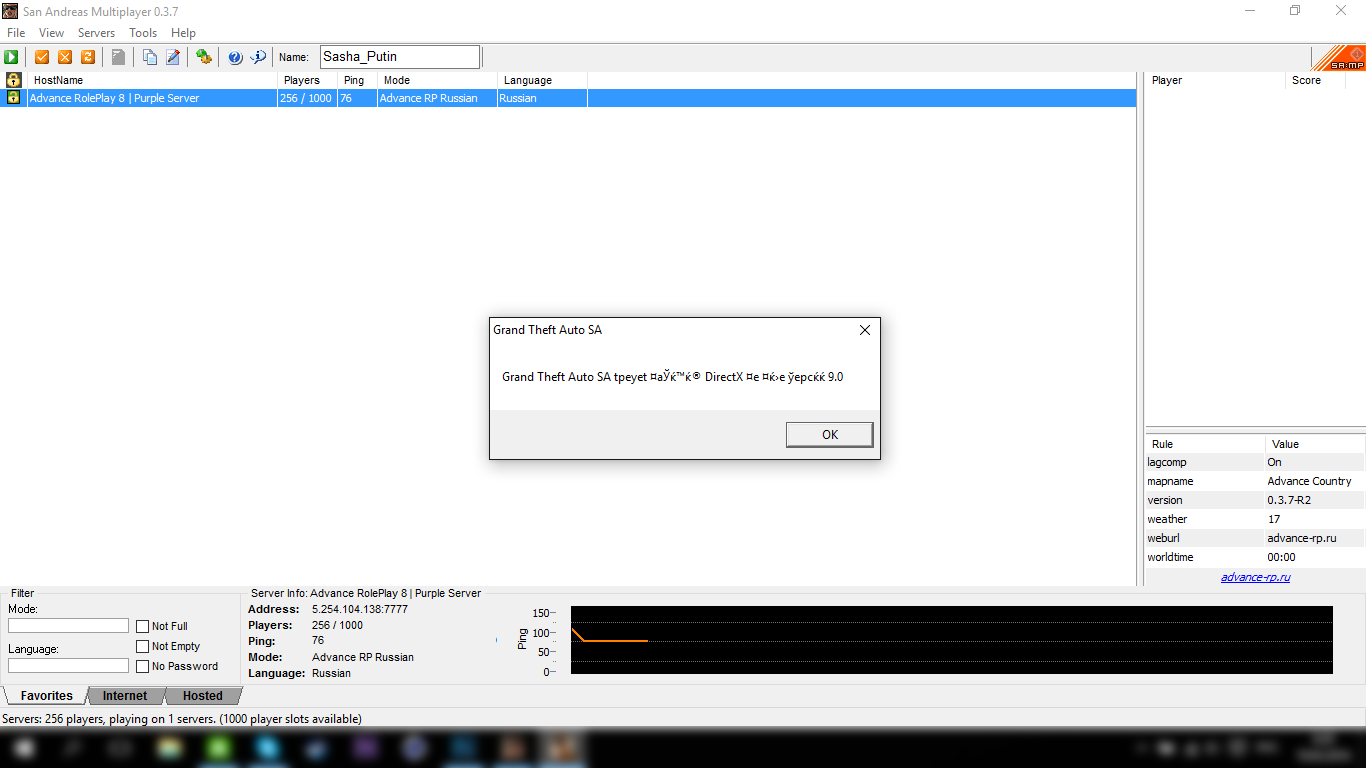
Если у вас не запускается gta:sa на windows 10 или 8.1 вы должны сделать следующие действия:
1. Переходите в Панель управления как на скриншоте и далее переходите во вкладку программы:
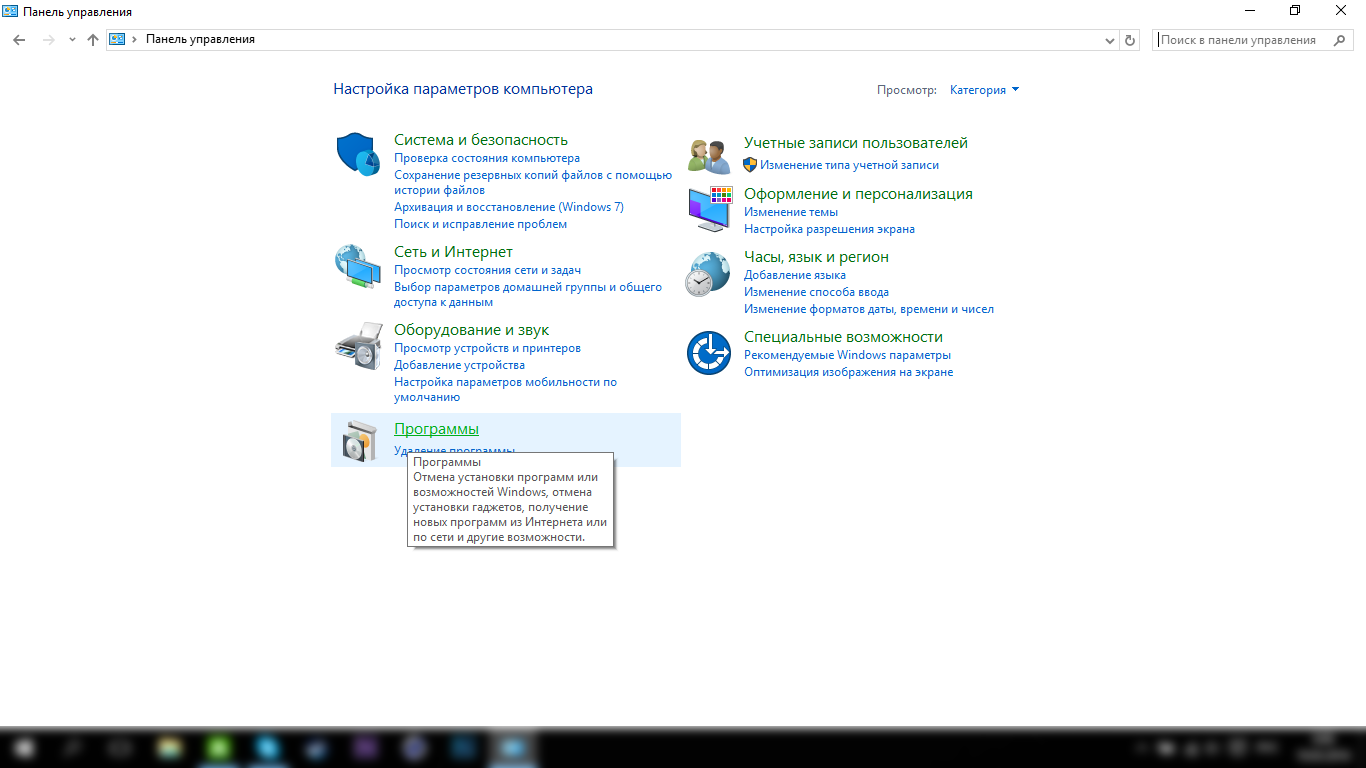
2. После переходим во вкладку Программы и компоненты:
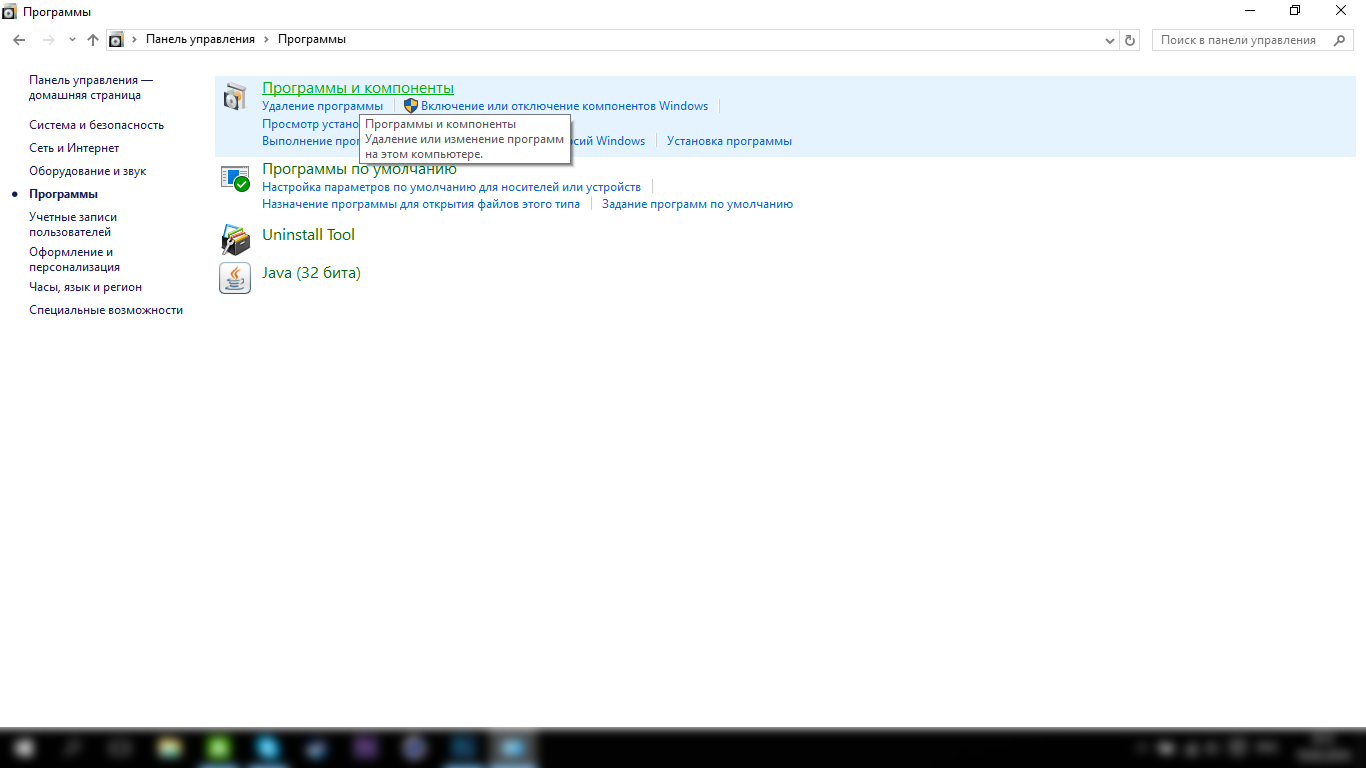
3. Далее переходим во вкладку Включение или отключение компонентов Windows:
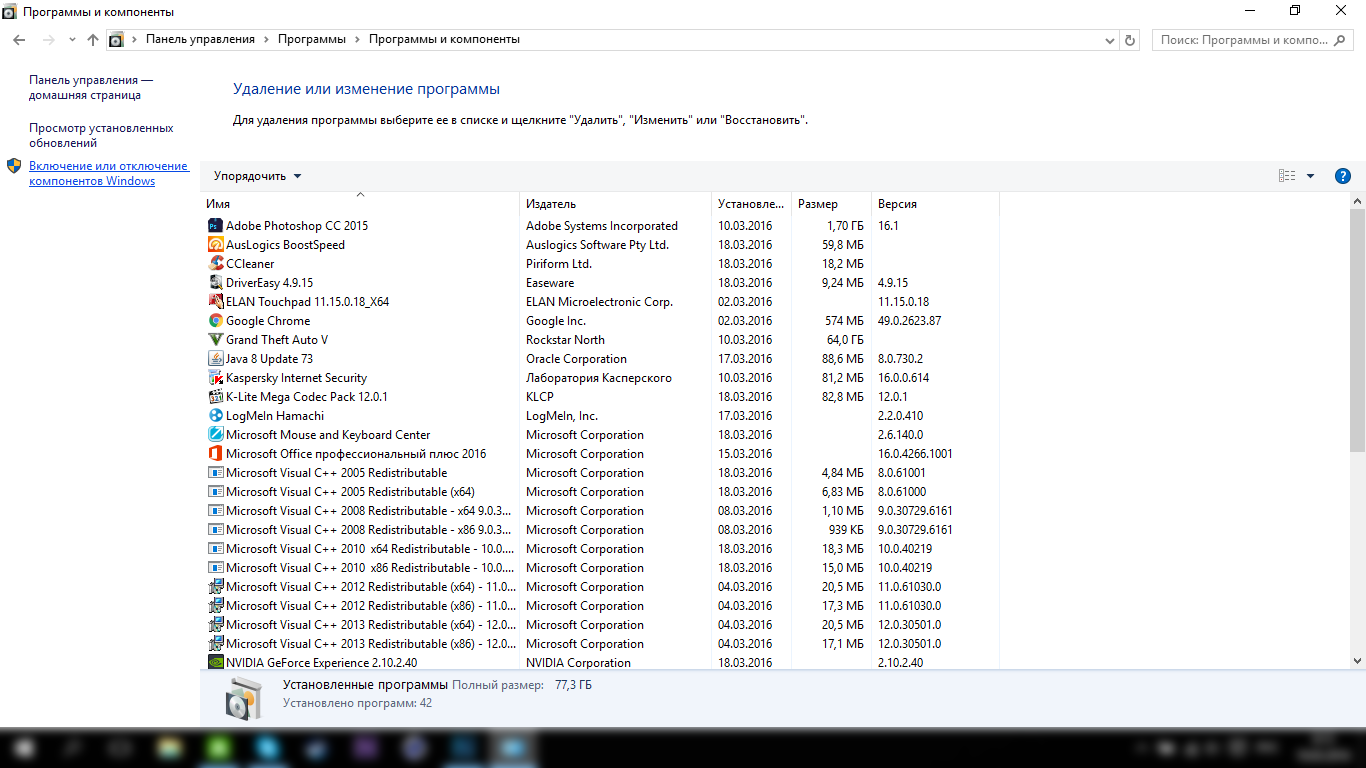
4. В выпадающем окне мы опускаемся ниже по списку и разворачиваем Компоненты прежних версий ставим галку возле DirectPlay:
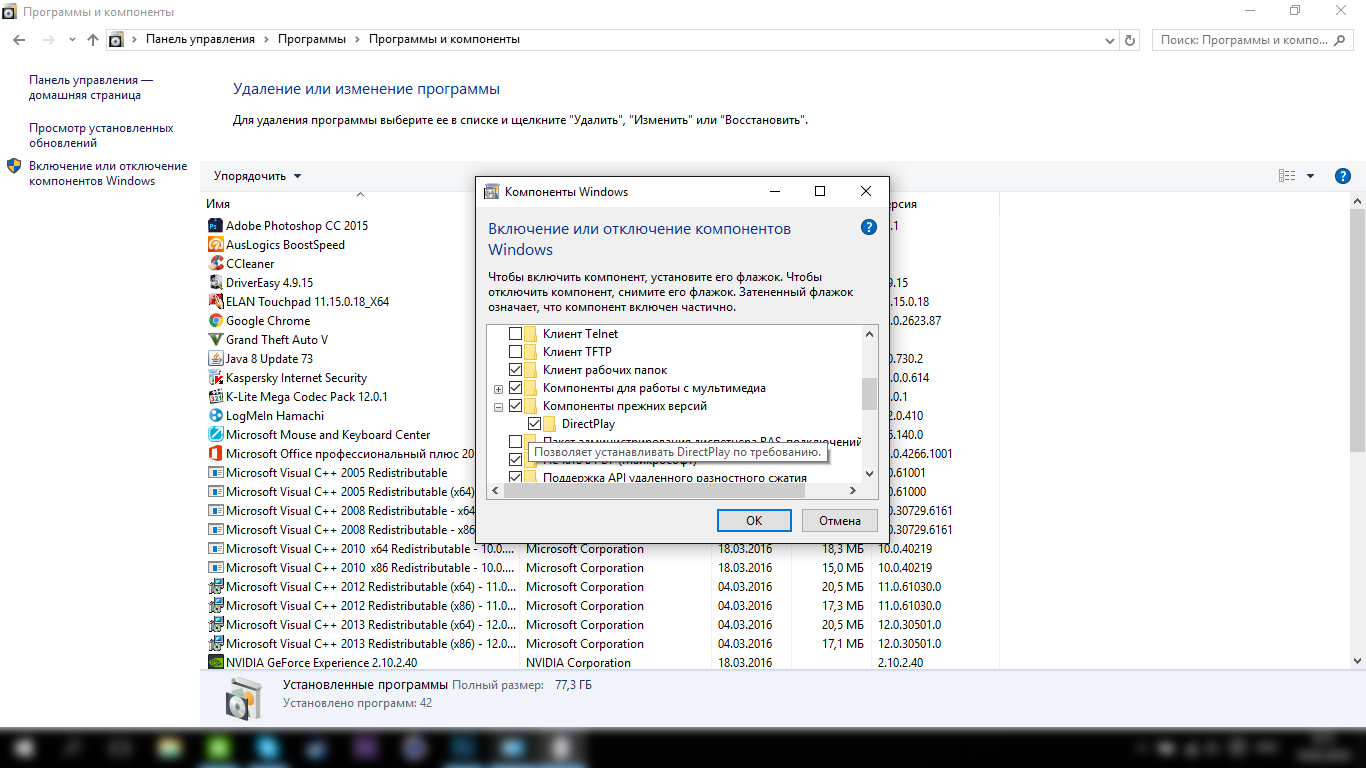
Автор: KaRMa4

Не большой гайд, как запустить «SAMP» на Windows 10.
1.Вы должны убедиться, что у вас действительно не работает SAMP и действительно стоит Windows 10.
2.Перейдите в корень папки с вашей игрой.
3.Найдите приложение под названием «gta_sa» (Там еще картинка сиджея)
4.Нажмите ПКМ и выберите свойства.

5.Выбираем вкладку «Совместимость», далее делаем так как на скриншоте.

6.Теперь вы должны сделать такую же процедуру, но с приложением «samp»
7.Найдите приложение под названием «samp» (Оно тоже находится в корне с игрой )
8.Нажмите ПКМ и выберите свойства.

9. Выбираем вкладку «Совместимость», далее делаем так как на скриншоте.

Последнее редактирование: 06.10.2018
-
#4
The server didn’t respond
Сборка Samp — это популярная модификация игры GTA San Andreas, которая позволяет игрокам взаимодействовать друг с другом в многопользовательском режиме. Однако, пользователи часто сталкиваются с проблемами запуска игры. В этой статье мы расскажем, как решить наиболее распространенные проблемы и заставить игру работать.
Содержание
- Проблема с запуском игры
- Решение проблемы
- Заключение
- Почему не запускается сборка Samp: общие проблемы
- Ошибки при установке SAMP
- Проблемы совместимости SAMP
- Низкая производительность компьютера
- Решение проблем с запуском SAMP в Windows 10
- Установка дополнительных компонентов
- Изменение настроек безопасности Windows
- Обновление драйверов и DirectX
- Как исправить ошибки запуска SAMP на MacOS
- Установка необходимых компонентов
- Изменение настроек безопасности MacOS
- Дополнительные решения для MacOS
- Другие проблемы и их решение
- Ошибки подключения к серверу SAMP
- Проблемы с игровыми модификациями
- Общие рекомендации по устранению ошибок SAMP
- Вопрос-ответ
- При попытке запустить SAMP выскакивает ошибка «Can’t find required GTA-SA.exe file». Что делать?
- При запуске SAMP мой антивирус выдает предупреждение о вирусе/вредоносном ПО. Это нормально?
- У меня возникает ошибка «The procedure entry point GetTickCount64 could not be located in the dynamic link library KERNEL32.dll». Что это значит и как ее исправить?
- При попытке подключиться к серверу SAMP выскакивает ошибка «Cannot connect to server». Что делать в этом случае?
- Как исправить ошибку «The dynamic link library d3dx9_43.dll could not be found» при запуске SAMP?
- Почему у меня низкий FPS в SAMP и как увеличить его?
Проблема с запуском игры
Одной из наиболее распространенных проблем является невозможность запуска игры. Это может быть вызвано различными причинами, например, неправильной установкой мода, наличием конфликтов с другими модификациями или ошибками в игре.
Решение проблемы
Для решения проблемы с запуском игры, вам нужно убедиться, что вы использовали правильную версию Samp. Вы также можете проверить, есть ли установленные дополнительные модификации, которые могут вызывать конфликты. Если все в порядке, попробуйте переустановить игру и проверить файлы на наличие повреждений. Если ничего не помогает, можно попробовать обратиться за помощью на форумах или группах, где люди подобных проблем встречали достаточное количество для того, чтобы решить эту проблему быстро и эффективно.
Заключение
В заключение, проблемы с запуском Samp являются распространенной проблемой, которую можно решить при правильном подходе. Но перед тем, как бежать за помощью к другим пользователям и на форумы, сначала попробуйте проверить все настройки и установки.
Если у вас возникли проблемы с запуском сборки Samp, то первым делом следует проверить соответствие требованиям системы. Зачастую, не запускается сборка из-за старой версии операционной системы или неподходящих параметров жестких дисков. Убедитесь, что ваша ОС соответствует требованиям игры и пространство на диске в достаточном объеме.
Другой распространенной причиной не запускающейся сборки Samp может быть неправильная установка модификаций. Проверьте, что установленные модификации совместимы с версией игры и друг с другом. Не ставьте игру на «чистую» версию гта, это может вызвать сбои в работе.
Если у вас на компьютере установлены антивирусные программы, могут возникнуть проблемы с запуском сборки Samp. Проверьте, не блокирует ли антивирусный софт исполняемые файлы игры. Для того, чтобы избежать подобных проблем, настройте соответствующее исключение для клиентской папки игры.
Если проблема не была решена или у вас возникли другие проблемы при установке и запуске игры, обратитесь к разработчикам.
Запомните, что самый распространенный способ решения проблем с запуском — это переустановка игры. Если вы убедились, что все проверили вышеперечисленные пункты, попробуйте переустановить сборку Samp.
Ошибки при установке SAMP
Установка SAMP может привести к появлению различных ошибок, которые могут препятствовать запуску игры. Некоторые из самых распространенных ошибок обычно связаны с нехваткой свободного места на диске, наличием вирусов на компьютере или неправильно настроенными параметрами безопасности.
Если при установке SAMP появляется ошибка, рекомендуется следующее:
- Проверьте, хватает ли свободного места на диске, где установлена игра. Если нет, то освободите его.
- Убедитесь, что на компьютере установлен антивирус и он обновлен до последней версии. Проведите проверку компьютера на вирусы.
- Проверьте параметры безопасности компьютера и интернет-соединения. Могут возникнуть проблемы, если эти параметры слишком высокие.
- Переустановите SAMP с помощью официального сайта или диска установки.
Если это не помогает, можно обратиться за помощью к поддержке SAMP или в Интернете к сообществам игроков. А также следует помнить, что установка SAMP может требовать определенные компьютерные спецификации, поэтому перед установкой следует проверить их наличие.
Проблемы совместимости SAMP
Возможны случаи, когда игра SAMP не запускается или не работает должным образом. Одной из распространенных причин является проблема совместимости. В этом случае игрок может столкнуться с различными ошибками, связанными с несовместимостью игры с операционной системой или аппаратным обеспечением.
Для решения проблемы можно попробовать следующие действия:
- Обновление драйверов: Убедитесь, что на вашем компьютере установлены последние версии драйверов для всех устройств. Это поможет устранить проблемы совместимости, связанные с аппаратным обеспечением.
- Смена операционной системы: Если проблемы совместимости продолжаются, можно попробовать установить SAMP на другую операционную систему. В этом случае нужно убедиться, что новая ОС совместима с игрой.
- Обновление игры: Убедитесь, что у вас последняя версия SAMP. Обычно новая версия игры содержит исправления ошибок и улучшенную совместимость с ОС и аппаратным обеспечением.
- Изменение настроек компьютера: Иногда изменение настроек компьютера может помочь устранить проблемы совместимости. Например, можно попробовать изменить настройки графического драйвера или аудиоустройств.
Если вы продолжаете испытывать проблемы с SAMP, несмотря на все попытки решить их, обратитесь за помощью к команде технической поддержки игры.
Низкая производительность компьютера
Если вы обнаружили, что ваш компьютер работает медленно при запуске игры, то, скорее всего, имеются проблемы с производительностью компьютера.
Прежде всего, убедитесь, что ваш компьютер соответствует системным требованиям игры. Если нет, то у вас может быть недостаточно мощности для выполнения задач, которые требует игра. Решением может быть улучшение производительности компьютера.
Если же ваш компьютер соответствует минимальным требованиям игры, то проблема может быть связана с наличием вредоносных программ или программ, запускающихся автоматически при старте компьютера. Такие программы могут забирать ресурсы процессора и памяти, что может существенно замедлять работу вашего компьютера.
Чтобы исправить эту проблему, рекомендуется произвести антивирусную проверку вашего компьютера и удалить вредоносные программы. Также можно вручную выключать автозапуск программ, которые не являются необходимыми для работы вашего компьютера.
Кроме того, рекомендуется настроить систему таким образом, чтобы она автоматически очищала временные файлы и реестр от неиспользуемых записей. Это поможет освободить память и ускорить работу вашего компьютера.
Наконец, можно попробовать оптимизировать графические настройки в самой игре. Если у вас слишком высокие настройки графики, то ваш компьютер может работать медленно в процессе игры. При оптимизации графики рекомендуется снижать настройки до тех пор, пока игра не начнет работать плавно и без задержек.
Решение проблем с запуском SAMP в Windows 10
Многие пользователи Windows 10 сталкиваются с проблемой запуска SAMP. К счастью, есть несколько способов ее решения.
1. Запустите игру от имени администратора. Нажмите правой кнопкой мыши на ярлыке игры и выберите «Запуск от имени администратора». Это может помочь исправить проблемы с доступом к файлам.
2. Проверьте файлы игры. Если игра не запускается из-за поврежденных файлов, то ее нужно переустановить. Зайдите в папку с игрой, нажмите на ярлык «gta_sa.exe», затем на правую кнопку мыши и выберите «Свойства». Во вкладке «Совместимость» нажмите «Проверить целостность» и дождитесь завершения проверки.
3. Обновите драйверы видеокарты. Если игра не запускается из-за проблем с драйверами, обновите их до последней версии. Вы можете скачать новые драйверы на официальном сайте производителя видеокарты.
4. Отключите антивирусную программу. Если антивирусные программы блокируют работу игры, отключите их на время игры или добавьте игру в исключения.
5. Установите патчи и моды. Если игра не запускается из-за конфликта с другими программами, попробуйте установить патчи и моды. Они могут помочь устранить конфликты и улучшить производительность игры.
Если ни один из этих способов не помог, обратитесь за помощью к технической поддержке или на официальные форумы игры.
Установка дополнительных компонентов
Частой проблемой при запуске сборки Samp является отсутствие необходимых компонентов на компьютере. Но не стоит паниковать, в этом случае решение проблемы заключается в установке дополнительных компонентов.
Для начала, убедитесь, что у вас установлена последняя версия Microsoft Visual C++. Это необходимо для работы многих приложений и игр, включая сборку Samp. Ее можно скачать с официального сайта Microsoft.
Если у вас по-прежнему возникают проблемы, проверьте, установлен ли на вашем компьютере DirectX. Это важный компонент для игры и его отсутствие может привести к ошибкам и зависаниям. DirectX можно загрузить с сайта Microsoft.
Если проблема не решена, возможно, нужно установить драйвера на вашу видеокарту. Убедитесь, что вы используете последнюю версию драйверов, которые можно скачать с сайта производителя вашей видеокарты. Отсутствие драйверов может привести к низкой производительности и ошибкам в игре.
В некоторых случаях установка сборки Samp может требовать установки дополнительных библиотек, таких как Microsoft .NET Framework или Microsoft Visual Basic. Проверьте, что у вас установлена последняя версия этих библиотек и если нет, скачайте ее с официального сайта Microsoft.
Наконец, если ни одно из вышеперечисленных решений не помогло, попробуйте переустановить сборку Samp. Это может решить проблему, если проблема заключается в поврежденных или неправильно установленных файлов.
В целом, установка дополнительных компонентов не занимает много времени, но может решить большую проблему в работе сборки Samp.
Изменение настроек безопасности Windows
Если при запуске сборки Samp возникают проблемы, то первое, что нужно сделать, это проверить настройки безопасности Windows. Может быть, некоторые функции или приложения блокированы операционной системой, и это мешает запуску игры.
Для изменения настроек безопасности нужно зайти в «Параметры безопасности Windows» и выбрать «Настройки защиты от вредоносного программного обеспечения». Здесь можно отключить антивирусную защиту, а также разрешить запуск программ из недоверенных источников.
Кроме того, важно убедиться, что на компьютере установлены все необходимые компоненты для запуска игры. Например, Samp может требовать установки Microsoft Visual C++, DirectX и других подобных библиотек.
Если после проверки настроек безопасности и установки необходимых компонентов ситуация не изменилась, можно попробовать использовать средства отладки, чтобы выявить возможные ошибки или конфликты в системе.
Наконец, следует обратить внимание на установленные моды или плагины для игры. Некоторые из них могут быть несовместимы с операционной системой или другими приложениями, что также может стать причиной проблем с запуском сборки Samp.
Обновление драйверов и DirectX
Если у вас возникли проблемы с запуском игры SAMP, стоит обратить внимание на свои драйвера и DirectX. Эти элементы важны для стабильной работы игры и её графики. Проверьте, что у вас установлены последние версии этих элементов.
Для того чтобы обновить драйвера, перейдите на сайт производителя вашей видеокарты и загрузите последнюю версию. Если у вас нет времени и желания искать драйверы самостоятельно, вы можете воспользоваться специальной программой, которая автоматически найдет, загрузит и установит последние версии драйверов.
Чтобы обновить DirectX, перейдите на официальный сайт Microsoft и загрузите последнюю версию DirectX. Установите её и перезагрузите компьютер, чтобы изменения вступили в силу. Важно помнить, что установка DirectX может занять некоторое время, поэтому необходимо оставаться терпеливым и дождаться завершения процесса.
После обновления драйверов и DirectX, попробуйте запустить игру SAMP. Если проблема не ушла, рекомендуется произвести повторную установку игры или обратиться к специалистам за помощью в решении проблемы.
Как исправить ошибки запуска SAMP на MacOS
Многие пользователи MacOS могут столкнуться с ошибками при запуске SAMP. Некоторые из них связаны с внутренними настройками ПО, а другие могут быть вызваны конфликтом с другими программами.
1. Проверьте наличие обновлений
Перед запуском SAMP убедитесь, что ваша ОС MacOS обновлена до последней версии. Также следует обновить драйвера вашей графической карты до актуальной версии, которая поддерживает OpenGL 2.0 или выше.
2. Отключите антивирусные программы
Некоторые антивирусные программы могут блокировать запуск SAMP из-за мнимой угрозы безопасности. Попробуйте отключить свою программу антивирусной защиты или добавить SAMP в список исключений.
3. Проверьте наличие необходимых библиотек
Для запуска SAMP на MacOS необходимы следующие библиотеки: libcurl, libgcc_s. Для установки bиблиотек используйте программу Homebrew, которая находится в папке «Приложения».
- Откройте Терминал
- Установите Homebrew командой: /bin/bash -c «$(curl -fsSL https://raw.githubusercontent.com/Homebrew/install/master/install.sh)»
- Установите необходимые библиотеки командами:
- brew install libcurl
- brew install libgcc
4. Проверьте наличие прав на запуск программ
Если у вас возникает ошибка при запуске SAMP «Permission denied», проверьте права доступа на папку, в которой находится клиент SAMP.
Вы можете изменить права доступа следующей командой в Терминале: chmod +x /path/to/SAMP-client
Следуя этим рекомендациям, вы сможете устранить ошибки запуска SAMP на MacOS и наслаждаться игрой. Удачи!
Установка необходимых компонентов
Для правильной установки и запуска сборки Samp на компьютере необходимо убедиться в наличии необходимых компонентов. Смотрите детали ниже:
1. Microsoft Visual C++ Redistributable
Перед установкой сборки Samp необходимо установить Microsoft Visual C++ Redistributable. Если вы уже имеете установленную данную программу, то можете пропустить этот шаг.
- Скачайте Microsoft Visual C++ Redistributable с официального сайта microsoft.com.
- После скачивания запустите установочный файл и следуйте инструкциям на экране.
- После установки перезапустите компьютер.
2. DirectX
Для запуска игр необходима поддержка DirectX. Проверьте, установлен ли DirectX на вашем компьютере. Если DirectX не установлен, то установите его.
- Откройте меню «Пуск».
- Выберите «Выполнить».
- Введите «dxdiag» и нажмите «ОК». Откроется окно «Диагностика DirectX».
- Вкладка «Система» содержит информацию о DirectX.
- Если DirectX не установлен, то скачайте его с официального сайта.
3. Net Framework
Для работы сборки Samp необходима установка Net Framework. Проверьте, установлена ли данная программа на вашем компьютере. Если Net Framework не установлен, то установите его.
- Скачайте Net Framework с официального сайта Microsoft.
- Запустите установочный файл и следуйте инструкциям на экране.
- После установки перезапустите компьютер.
Изменение настроек безопасности MacOS
Система безопасности в MacOS крайне серьезна. Если вам потребуется изменить настройки безопасности для запуска определенного приложения, включая сборку Samp, вы должны выполнить несколько дополнительных шагов.
Прежде всего, вы можете изменить настройки безопасности на своем компьютере в меню “Общие настройки системы”. Выберите “Безопасность и конфиденциальность” и измените настройки для использования приложений, загруженных не только из App Store. Если выбранная опция приводит к запрету на запуск игры, перейдите к следующему шагу.
Для запуска игры в MacOs вам необходимо перейти к терминалу и изменить настройки по умолчанию для безопасности приложений. Откройте терминал и введите следующий текст:
- sudo spctl —master-disable
Подтвердите действие при запросе пароля администратора системы. После этого вы сможете открыть сборку Samp.
Обратите внимание, что если вы пользуетесь данной возможностью для запуска сборки Samp, то вы несете риск безопасности вашего компьютера. Поэтому, будьте осторожны и используйте данную опцию только для запуска приложений с надежных источников.
Дополнительные решения для MacOS
Если все предыдущие решения не помогли, можно попробовать следующее:
- Убедиться, что установлены все необходимые компоненты (например, XQuartz для MacOS).
- Попробовать запустить сборку Samp с помощью дополнительных утилит типа Wine или PlayOnMac.
- Установить новую версию сборки или попробовать другие моды для GTA San Andreas.
- Проверить наличие обновлений для MacOS и установить их.
Если ничего из вышеперечисленного не помогло, можно обратиться за помощью к сообществам геймеров, которые занимаются запуском сборок Samp на MacOS. Часто там можно найти подробные инструкции и решения для различных проблем.
Другие проблемы и их решение
Проблема: Не открывается окно авторизации в игре.
Решение: Проверьте, не блокирует ли ваш антивирус игру. Если да, то добавьте ее в исключения. Также убедитесь, что у вас правильно настроены настройки брандмауэра.
Проблема: Игра зависает на одной и той же сцене.
Решение: Убедитесь, что ваш компьютер соответствует системным требованиям игры. Если он соответствует, то попробуйте переустановить игру.
Проблема: Низкий FPS (количество кадров в секунду).
Решение: Уменьшите настройки графики игры, отключите внутриигровые опции, например, тени и SSAO. Также убедитесь, что у вас установлены последние драйверы для вашей видеокарты и операционной системы.
Проблема: Игра перестала работать после обновления.
Решение: Попробуйте вернуться к предыдущей версии игры, если возможно. Также убедитесь, что у вас установлены последние обновления для вашей операционной системы и игры.
Проблема: Проблемы с подключением к серверам.
Решение: Проверьте ваше интернет-соединение, убедитесь, что вы не используете VPN или прокси-сервер. Также убедитесь, что вы используете правильный IP-адрес сервера и правильный порт.
Ошибки подключения к серверу SAMP
Подключение к серверу SA-MP может столкнуться с различными ошибками, которые могут мешать вашей игре. Например, одна из самых распространенных ошибок — «Unable to Connect to Server». Это может быть вызвано сбоями в сети, ошибками в настройках соединения, а также оператором сети может заблокировать доступ к серверу.
Если вы столкнулись с этим сообщением об ошибке, попробуйте перезагрузить ваш роутер и модем, проверьте ваше интернет-соединение. Вы также можете попробовать переподключить ваше сетевое соединение.
Если вы уже убедились, что проблема не связана с вашим соединением, то вы можете попробовать проверить файлы игры, чтобы сбросить настройки и убедитесь, что вы используете последнюю версию игры.
Другой распространенной ошибкой подключения к серверу SAMP является «Connection Timed Out». Эта ошибка может также быть вызвана проблемами в сети, но также может возникнуть из-за настроек брандмауэра, которые блокируют доступ к серверу.
Если вы столкнулись с этим сообщением об ошибке, попробуйте проверить настройки брандмауэра и убедитесь, что входящие и исходящие соединения для игры SAMP разрешены. Вы также можете проверить антивирусные настройки и временно выключить его, чтобы убедиться, что это не вызывает проблемы.
Если вы все еще столкнулись с проблемами, проверьте форумы SAMP, чтобы увидеть, есть ли какие-то известные проблемы с соединением в вашем регионе. Также можете связаться с технической поддержкой SA-MP, чтобы получить дополнительную помощь в решении любых проблем с подключением.
Проблемы с игровыми модификациями
Одной из причин проблем с запуском SAMP может стать неправильно установленная модификация. Во время установки модов необходимо следовать инструкции и установить их в соответствующую директорию игры. Если же вы установили мод неправильно, то она может сбить игру без возможности ее запустить.
Если после установки модификации сборка SAMP не запускается, то можно попробовать ее отключить. Для этого можно удалить папку с модом из директории игры или отключить его в настройках сборки. Если после отключения модификации игра запустилась, то проблемой была именно она.
Еще одна причина проблем с модификациями может стать конфликт между несколькими установленными модами. В этом случае можно попробовать временно отключить все моды и проверить, запускается ли игра без них. Если все работает нормально, можно поочередно добавлять моды и проверять, как они влияют на работу игры.
- Обратите внимание, что некоторые модификации могут использовать несовместимые плагины или библиотеки, что может приводить к конфликтам и ошибкам.
- Перед установкой модификации рекомендуется сделать резервную копию игровых файлов, чтобы можно было вернуться к предыдущей версии игры, если что-то пойдет не так.
Если ничто из вышеперечисленного не помогло, можно попробовать переустановить игру и модификации с нуля. Возможно, проблемы с SAMP вызваны неисправностью файлов, которые можно исправить только переустановкой игры.
Общие рекомендации по устранению ошибок SAMP
Во время игры в SAMP могут возникать различные ошибки, которые мешают нормальному геймплею. В этой статье мы рассмотрим несколько общих рекомендаций, которые могут помочь устранить проблемы с игрой.
Проверьте наличие обновлений
Перед началом игры в SAMP обязательно проверьте, что у вас установлена последняя версия игры. В большинстве случаев обновления решают многие проблемы с игрой, так что не пренебрегайте этим шагом.
Отключите антивирусную программу
Некоторые антивирусные программы могут блокировать работу SAMP, предполагая, что это потенциально опасное приложение. Попробуйте временно отключить антивирусную программу и запустить игру снова.
Удалите софт для ускорения работы ПК
Некоторые программы для ускорения работы ПК могут негативно влиять на работу SAMP. Если вы используете такой софт, попробуйте удалить его и перезапустить игру.
Проверьте файлы игры
Если все вышеперечисленные шаги не помогли, возможно, что у вас были повреждены файлы игры SAMP. Попробуйте проверить целостность файлов через Steam или переустановить игру.
Эти общие рекомендации могут помочь вам решить проблемы с запуском и использованием SAMP. Если вы столкнетесь с другой ошибкой, подробнее опишите ее и поищите решение в Интернете или на официальном сайте SAMP.
Вопрос-ответ
При попытке запустить SAMP выскакивает ошибка «Can’t find required GTA-SA.exe file». Что делать?
Эта ошибка возникает, если SAMP не может найти файл gta_sa.exe в папке с игрой. Проверьте, правильно ли указан путь к папке с игрой в настройках SAMP, по умолчанию он должен быть C:Program FilesRockstar GamesGTA San Andreas. Если путь правильный, то возможно, файл gta_sa.exe был удален или переименован, тогда нужно переустановить игру.
При запуске SAMP мой антивирус выдает предупреждение о вирусе/вредоносном ПО. Это нормально?
Нет, это не нормально. Возможно, SAMP действительно содержит вирус/вредоносное ПО, поэтому настоятельно рекомендуется проверить файлы SAMP с помощью антивирусной программы. Если файлы чистые, то нужно добавить папку с игрой и SAMP в список исключений антивируса, чтобы он не блокировал запуск игры.
У меня возникает ошибка «The procedure entry point GetTickCount64 could not be located in the dynamic link library KERNEL32.dll». Что это значит и как ее исправить?
Эта ошибка возникает, если у вас устаревшая версия операционной системы (Windows XP, например). Решение этой проблемы заключается в установке обновлений для системы, они должны содержать новую версию KERNEL32.dll. Также может помочь замена этого файла на новую версию, найденную в интернете, но это не рекомендуется, так как это может привести к гораздо большим проблемам.
При попытке подключиться к серверу SAMP выскакивает ошибка «Cannot connect to server». Что делать в этом случае?
Эта ошибка может возникать по разным причинам. Сначала нужно проверить, правильно ли введен IP-адрес сервера и правильно ли выбран порт в настройках SAMP. Также может быть проблема с вашим интернет-соединением, попробуйте перезагрузить роутер или провайдера. Если эти меры не помогают, то возможно, сервер просто недоступен в данный момент, попробуйте подключиться к нему позже.
Как исправить ошибку «The dynamic link library d3dx9_43.dll could not be found» при запуске SAMP?
Эта ошибка означает, что у вас отсутствует файл d3dx9_43.dll, которые необходим для запуска SAMP. Чтобы исправить эту проблему, нужно установить пакет DirectX 9.0c или более поздней версии. Этот пакет можно найти на официальном сайте Microsoft. Если после установки DirectX проблема не устраняется, то можно попробовать скачать файл d3dx9_43.dll из интернета и положить его в папку с игрой или системную папку Windows/System32.
Почему у меня низкий FPS в SAMP и как увеличить его?
Низкий FPS может быть вызван разными причинами, например, устаревшими драйверами видеокарты, настройками графики в игре или слабым железом. Чтобы увеличить FPS, можно попробовать снизить настройки графики в игре или включить режим «без текстур». Также рекомендуется установить свежие драйверы для видеокарты и оптимизировать систему при помощи специальной программы, например, CCleaner.